Примітка: Призначення прав користувача sudo користувачам еквівалентно наданню їм root прав. Отже, переконайтеся, що ви присвоюєте привілеї sudo правильному користувачеві.
Ви можете призначити привілеї sudo будь-якому користувачеві за допомогою наступних двох методів:
- Додати користувача у файл sudoers
- Додати користувача до групи sudo
У цій статті будуть розглянуті обидва методи призначення привілеїв sudo. Команди, обговорені в цій статті, будуть виконуватися в системі Debian 10 Buster.
Спосіб 1. Додавання користувача до файлу sudoers
Цей метод призначення привілеїв sudo є кращим, оскільки він дозволяє призначати обмежувальні привілеї користувачам лише для тих команд, які абсолютно необхідні для виконання завдання. Ви можете зробити це за допомогою / etc / sudoers файл, який дозволяє легко керувати правами користувача. Все, що вам потрібно зробити, це просто відредагувати / etc / sudoers файл та додайте користувача, якому потрібно призначити права sudo. Однак обов'язково завжди редагуйте / etc / sudoers файл за допомогою команди visudo, оскільки він забезпечує найбезпечніший спосіб редагування цього файлу. Команда visudo створює тимчасову копію / etc / sudoers файл, де ви можете додати завдання, пов'язані з sudo. Після цього файл перевіряється та перевіряється на синтаксис. Таким чином, це допомагає запобігти будь-яким помилкам конфігурації, які в іншому випадку можуть заблокувати вас з кореневого облікового запису.
Відредагуйте / etc / sudoersфайл наступним чином:
Щоб додати користувача до файлу sudoers і призначити йому всі дозволи, додайте наступний запис у внизу файлу, заміна імені користувача з власним іменем користувача.
ім'я користувача ALL = (ALL) ALLПриклад:
Щоб призначити користувачеві з іменем «олово» всі кореневі привілеї, ми додамо наступний запис у файл sudoers:
олово ALL = (ALL) ALL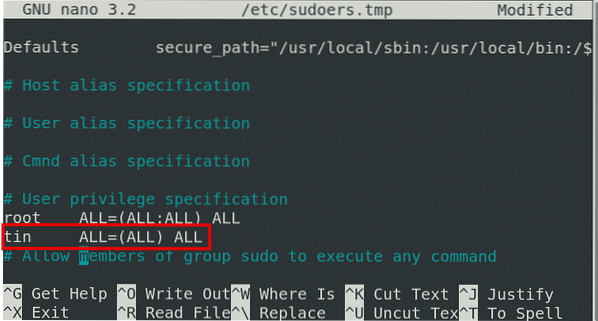
Щоб призначити дозволи лише для певних команд, додайте наступні записи в / etc / sudoers файл:
- Псевдонім команди
- Запис для користувача
Наприклад, щоб призначити доступ користувача лише команді перезавантаження, додайте наступний запис у Розділ специфікації псевдоніма Cmnd з / etc / sudoers файл:
Вам також потрібно буде додати запис для користувача внизу файл: олово ALL = (ALL) NOPASSWD: REBOOT
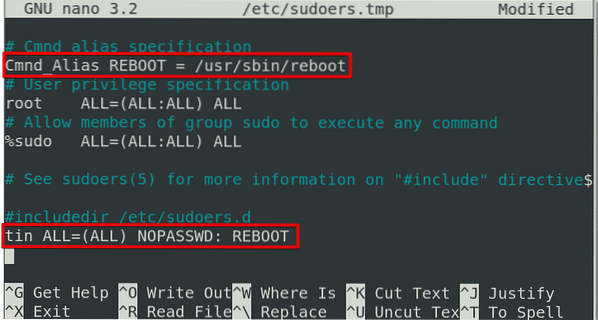
Закінчивши, збережіть і закрийте файл.
Тестуйте sudo Access
Перейдіть до облікового запису користувача, якому ви призначили права sudo, та введіть таку команду, замінивши ім'я користувача з фактичним іменем користувача:
$ su - ім'я користувачаКоли буде запропоновано ввести пароль, введіть пароль облікового запису користувача. Після цього вказаний користувач може запустити команду перезавантаження з правами root:
$ sudo перезавантажитиСпосіб 2: Команда usermod
Інший спосіб додати користувача до sudoers - це використання команди “usermod”. Використовуйте цей метод, якщо хочете призначити користувачеві всі права адміністратора.
У цьому методі ми додамо користувача до групи sudo за допомогою команди usermod. Членам групи sudo дозволяється запускати будь-яку команду з правами root.
Використовуйте наступну команду, щоб додати користувача до групи sudo, замінивши ім'я користувача з власним іменем користувача.
$ sudo usermod -a -G ім'я користувача sudoПриклад:
$ sudo usermod -a -G sudo tinЩоб перевірити, чи додано користувача до групи sudo, введіть таку команду, замінивши ім'я користувача з фактичним іменем користувача:

Тестуйте sudo Access
Перейдіть до облікового запису користувача, якому ви призначили права sudo, та введіть таку команду, замінивши ім'я користувача з фактичним іменем користувача:
Коли буде запропоновано ввести пароль, введіть пароль облікового запису користувача. Потім введіть судо, за яким слід будь-яка команда, яку ви хочете запустити з правами root:
Система запитає пароль sudo. Введіть пароль облікового запису користувача, і ви отримаєте привілеї sudo.

Ця стаття показала, як додати користувача до sudoer в системі Debian 10 Buster за допомогою двох простих методів. Додавання користувача до sudoers дозволяє їм виконувати адміністративні завдання з правами root. Однак переконайтеся, що ви присвоюєте права sudo правильному користувачеві; інакше це може спричинити загрозу безпеці.
 Phenquestions
Phenquestions


